- هل يقول GOG أن شيئًا ما قد حدث خطأ؟ لست بحاجة إلى أن تكون خبيرًا لتعرف أن ذلك لا يمكن أن يكون جيدًا.
- لا تقلق ، فعدم قبول GOG لحالات الدفع أكثر تكرارًا مما تتخيل.
- في معظم الأحيان ، يتعلق الأمر بالقيود المصرفية والحظر التلقائي للمعاملات الخارجية.
- ولكن يمكن أن تؤدي الإعدادات المحلية أيضًا إلى حدوث مشكلات في رفض دفع GOG. سنقوم بتسوية كل منهم أدناه.
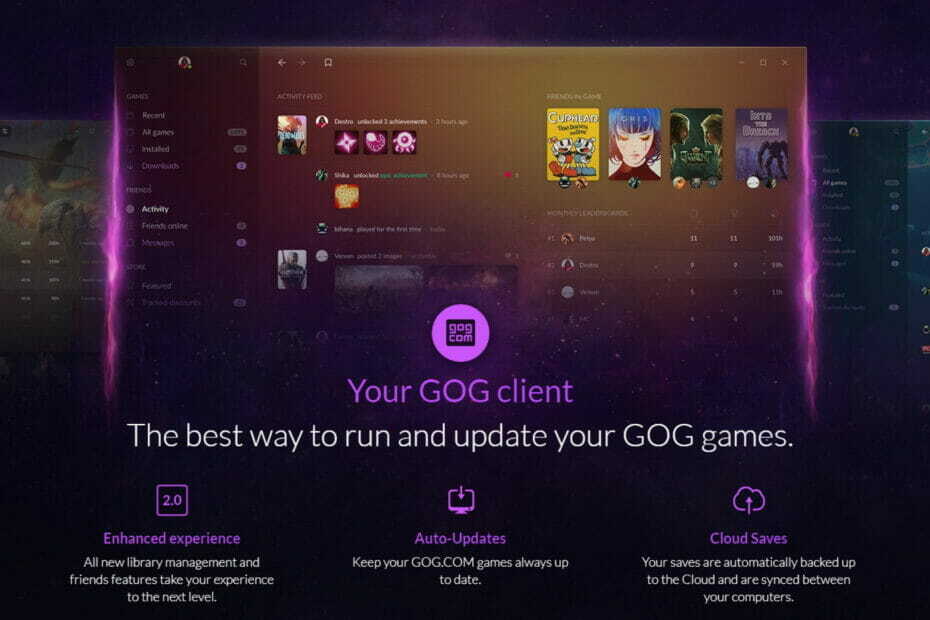
Xالتثبيت عن طريق النقر فوق ملف التنزيل
سيقوم هذا البرنامج بإصلاح أخطاء الكمبيوتر الشائعة ، ويحميك من فقدان الملفات ، والبرامج الضارة ، وفشل الأجهزة ، وتحسين جهاز الكمبيوتر الخاص بك لتحقيق أقصى أداء. إصلاح مشكلات الكمبيوتر وإزالة الفيروسات الآن في 3 خطوات سهلة:
- قم بتنزيل Restoro PC Repair Tool التي تأتي مع التقنيات الحاصلة على براءة اختراع (براءة اختراع متاحة هنا).
- انقر ابدأ المسح للعثور على مشكلات Windows التي قد تتسبب في حدوث مشكلات بجهاز الكمبيوتر.
- انقر إصلاح الكل لإصلاح المشكلات التي تؤثر على أمان الكمبيوتر وأدائه
- تم تنزيل Restoro بواسطة 0 القراء هذا الشهر.
GOG هي جزء من شركة أكبر تسمى CD Projekt والتي جعلت من العالم مع Cyberpunk 2077 معروفًا كبيرًا - نحن لا نتحدث إلا عن سلسلة Witcher المحبوبة.
فكر في GOG كمنصة مماثلة لـ Steam حيث يمكنك الحصول على رموز اللعبة بطريقة آمنة وملتزمة للقانون.
بالحديث عن ذلك ، يمكنك حتى أضف ألعاب GOG الخاصة بك إلى مكتبة Steam، ولكن هذا بقدر ما سنصل إليه عندما يتعلق الأمر بمقارنة الاثنين. (هذه حقاً قصة لا تنتهي).
بدلاً من ذلك ، سنركز على GOG وكيفية إصلاح حالات الدفع المرفوض لأنه يبدو أن العديد من المستخدمين يواجهون مشكلات في هذا القسم. لنبدأ بقليل من العمل في الخلفية ، أليس كذلك؟
ما هي طرق الدفع التي تقبلها GOG؟
- بطاقات الائتمان
- باي بال
- بطاقة paysafecard
- سوفورت
- جيروباي
- ويب ماني
- المثالي
- سكريل
- أليباي
- يونيون باي
- برزيلوي 24
- جوجل باي
- Apple Pay
- BoaCompra (مع التحويلات المصرفية ، Boleto ، بطاقة الائتمان ، والخدمات المصرفية عبر الإنترنت في الوقت الحقيقي)
- محفظة GOG (هذا رصيد رقمي مرتبط بحساب مستخدم GOG الخاص بك ويتم فصله عن عمليات الشراء العادية. ومع ذلك ، يمكنك أيضًا الجمع بين الاثنين لشراء محتوى GOG.)
بدون مفاجأة ، تعد بطاقات الائتمان و Paypal أكثر خيارات الدفع شيوعًا ، وبالتالي ، من المرجح أن تتأثر بالقيود وما إلى ذلك.
كيف يمكنني جعل GOG يقبل دفعتي؟
1. قم بتمكين Galaxy Overlay
- افتح GOG Galaxy وانتقل إلى إعدادات, مميزات العبه، و الميزات داخل اللعبة.
- من هنا ، اختر تمكين التراكب.

- أخيرًا ، تأكد من عدم وجود برامج أخرى بميزة Overlay مماثلة تعمل في الخلفية حيث يوجد تغيير كبير يتعارض مع محاولات الدفع الخاصة بك.
لأولئك منكم الذين لم يعرفوا ، لدى GOG أيضًا عميل ألعاب خاص بها يسمى GOG Galaxy 2.0 وقاذفة اللعبة الخاصة به.
وغني عن القول أن لديها امتيازات لا يمكن إنكارها ، مثل السماح لك بتركيز الألعاب عبر جميع الأنظمة الأساسية بما في ذلك جهاز الكمبيوتر الخاص بك ووحدات التحكم.
نصيحة الخبراء: يصعب معالجة بعض مشكلات الكمبيوتر ، خاصةً عندما يتعلق الأمر بالمستودعات التالفة أو ملفات Windows المفقودة. إذا كنت تواجه مشكلات في إصلاح خطأ ما ، فقد يكون نظامك معطلاً جزئيًا. نوصي بتثبيت Restoro ، وهي أداة ستقوم بفحص جهازك وتحديد الخطأ.
انقر هنا للتنزيل وبدء الإصلاح.
ومع ذلك ، يمكنك ذلك العب كذلك بدون GOG Galaxy ، حتى على Windows 11، أحدث نظام تشغيل Microsoft.
2. احصل على بطاقة فعلية من حلول دفع موثوقة عبر الإنترنت
2.1. استخدم بايونير
- احصل على بطاقة فعلية من Payoneer. للقيام بذلك ، ما عليك سوى فتح ملف منصة Payoneer وتذهب إلى إعدادات.
- بعد ذلك ، انتقل إلى بطاقات بايونير وانقر بطاقة الطلب.
- لاحظ أن هناك شرط الأهلية المعمول به والذي يسمح لك فقط بطلب بطاقة فعلية إذا استوفيت الحد الأدنى من المدفوعات المستلمة في حساب Payoneer الخاص بك في الأشهر الستة الماضية.

- بعد ذلك ، قم بتسجيل الدخول إلى حساب GOG الخاص بك وحدد ملف بطاقة الائتمان / الخصم اختيار.
- املأ التفاصيل من بطاقة Mastercard Payoneer الجديدة الخاصة بك وانقر فوق ادفع لطلبك الآن.
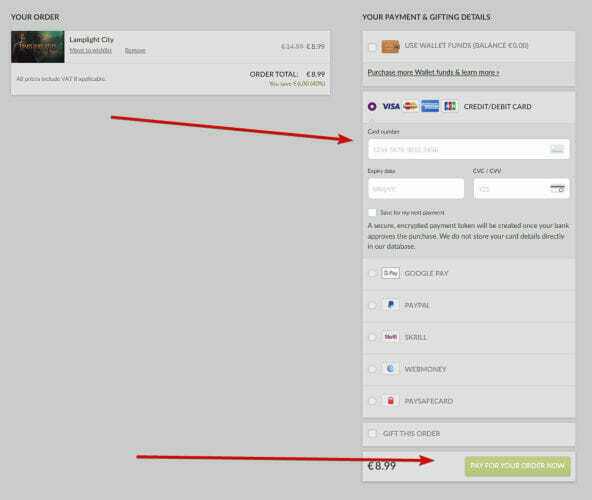
2.2. استخدم Revolut
- احصل على بطاقة فيزا أو ماستركارد الفيزيائية من Revolut. للقيام بذلك ، يجب عليك أولاً التسجيل في منصة Revolut.
- لاحظ أنه يمكنك إما الوصول إلى موقع ويب Revolut عبر سطح المكتب أو تنزيل تطبيق Revolut من متجر الأنظمة الأساسية للجوّال.
- املأ البيانات المطلوبة (الاسم ، العنوان ، رقم الهاتف ، إلخ) لإتمام التسجيل.
- ثم قم بتسجيل الدخول إلى حسابك الذي تم إنشاؤه حديثًا وتوجه إلى البطاقات التبويب.
- حدد أو اضغط على إضافة بطاقة اختيار.

- أكمل طلبك (طريقة التسليم وعنوان التسليم مع أي تفاصيل أخرى بما في ذلك طريقة الدفع المفضلة لتغطية التوصيل).
- بمجرد شحن بطاقة Revolut الجديدة تمامًا ، يمكنك التوجه إلى منصة GOG وتكرار الخطوات من 4 إلى 5 من حلنا السابق.
ما الذي يجب أن أعرفه أيضًا؟
- يجب أن تدعم بطاقتك المعاملات الدولية لأن الشركة التي تقف وراء GOG يقع مقرها في أوروبا
- إذا كنت تستخدم بطاقة خصم ، فتأكد من إمكانية استخدامها كبطاقة ائتمان

تنص بعض رسائل الخطأ الأكثر شيوعًا والمرتبطة بعدم قبول GOG للدفع عبر حالات بطاقات الائتمان:
- لقد أدخلت رمز الحماية الخاطئ عدة مرات وجاري إزالة البطاقة المحفوظة ويمكن إضافتها لاحقًا
- كانت هناك مشكلة في معالجة طلبك. نحن آسفون ، ولكن تم رفض محاولة الدفع الخاصة بك ؛
- بعض المعلومات التي تم إدخالها في النموذج كانت غير صحيحة ؛ يمكنك إعادة إدخاله مرتين أخريين
- تم حظر المعاملة تلقائيًا من قبل البنك الذي تتعامل معه ونوصي بالاتصال بهم للحصول على المساعدة.
- هناك خطأ ما؛ تم رفض الدفع
ماذا عن PayPal؟
إذا تم رفض دفعتك عبر بطاقة الائتمان ، فمن الطبيعي أن تبحث عن حلول بديلة. و PayPal هو ثاني أكثر الخيارات شيوعًا.
ومع ذلك ، فهي ليست طريقة دفع معفاة من الأخطاء بحد ذاتها وقد أبلغ المستخدمون عن رسالة الخطأ التالية: طريقة الدفع هذه غير متوفرة حاليًا. الرجاء تحديد طريقة دفع مختلفة.
إذا كانت هذه هي حالتك أيضًا مع عدم قبول GOG للدفع عبر PayPal ، فإليك ما نقترحه:
- اربط حسابك المصرفي بحسابك على PayPal وقم بتعيينه كخيار دفع افتراضي لأعلى رصيدك على PayPal (يبدو أن يحدث هذا الخطأ عند محاولة الدفع ببطاقة الخصم الخاصة بك من خلال PayPal ، ولكنه يعمل بشكل جيد إذا كنت تستخدم حسابك المصرفي في حين أن.)
- تعطيل أدوات حظر البرامج النصية (أبلغ المستخدمون أن حظر البرامج النصية قد أدى إلى إزالة PayPal من خيارات الدفع في GOG الحسابات ، لذا يمكنك محاولة تعطيل هذا الخيار تمامًا أثناء إجراء عمليات شراء من توزيع GOG برنامج).
هذا كل شيء ، أنت تعرف الآن ما يجب فعله عندما لا يقبل GOG المدفوعات. ستعمل أي من الطرق الموضحة أعلاه مثل السحر ، مما يتيح لك الاستمرار في مغامرتك في أي وقت من الأوقات.
 هل ما زلت تواجه مشكلات؟قم بإصلاحها باستخدام هذه الأداة:
هل ما زلت تواجه مشكلات؟قم بإصلاحها باستخدام هذه الأداة:
- قم بتنزيل أداة إصلاح الكمبيوتر تصنيف عظيم على TrustPilot.com (يبدأ التنزيل في هذه الصفحة).
- انقر ابدأ المسح للعثور على مشكلات Windows التي قد تتسبب في حدوث مشكلات بجهاز الكمبيوتر.
- انقر إصلاح الكل لإصلاح المشكلات المتعلقة بالتقنيات الحاصلة على براءة اختراع (خصم حصري لقرائنا).
تم تنزيل Restoro بواسطة 0 القراء هذا الشهر.
![كيفية إصلاح مشكلة شاشة Gog Galaxy البيضاء [الدليل الكامل]](/f/fc6b5349ee7955a51870840ed05e0828.jpg?width=300&height=460)
![فشل تثبيت GOG Galaxy / خطأ في التكوين [محلول]](/f/4c921038fdf64dcd1c59ae70ac75e990.jpg?width=300&height=460)
